回到2019年秋天,我记得一群与计算机互动的中学生。这是Java课程中的第一类,他们应该安装几个程序,以便设置个人笔记本电脑,以便他们可以编译和运行Java程序。对我来说是什么令人惊讶的是,这些孩子知道如何使用计算机。他们都拥有智能手机,并在使用这些硕士学位,但是当它来在他们的笔记本电脑上切换任务或使用多个应用程序时,它们完全无知。他们似乎不知道他们可以并排地放置两个不同的应用程序窗口,并将来自两个来源的信息组合并痛苦地试图从一个应用程序移动到另一个应用程序。
在新冠肺炎时代,情况可能发生了变化,孩子们被迫在笔记本电脑前度过他们的学校时光。现在他们很可能已经学会了如何处理多个窗口。
但他们在2019年的行为是由于现代智能手机上的单窗约束.现在的大多数手机都不允许在屏幕上同时显示两个不同的应用程序窗口。即使是在像平板电脑这样的大屏幕上,技术上可以分割屏幕,但我们很少看到用户同时使用两个不同的应用程序。
部分原因是人们不会在小屏幕上做复杂的活动,简单的活动很少需要两个窗口。但这是一个先有鸡还是先有蛋的问题:是由于单窗口限制,人们在移动设备上不从事复杂的活动,还是因为他们在移动设备上只执行简单的活动,所以他们不需要多个窗口?
在过去的几年里,我们开始看到移动设备可以同时提供多个窗口。一个突出的例子就是Surface Duo,它运行的是自定义版本的Android。
介于手机和平板电脑之间,Duo像一本书一样打开,并排显示两个屏幕。单个Duo屏幕的对角线为5.6英寸(14.2厘米);将两个屏幕结合在一起,它达到了8.1英寸(20.6厘米)。二人组似乎专注于多任务处理,因为,即使有可能在两个屏幕上显示一个应用程序(并从技术上利用更大的屏幕空间),这实际上不是一个伟大的体验,大多数应用程序没有定制为它-当你最大化应用程序占用两个Duo屏幕时,一些内容会被中间的脊柱遮住。虽然缺乏连续性在竖屏模式下还可以,但在横屏模式下却完全无法使用。
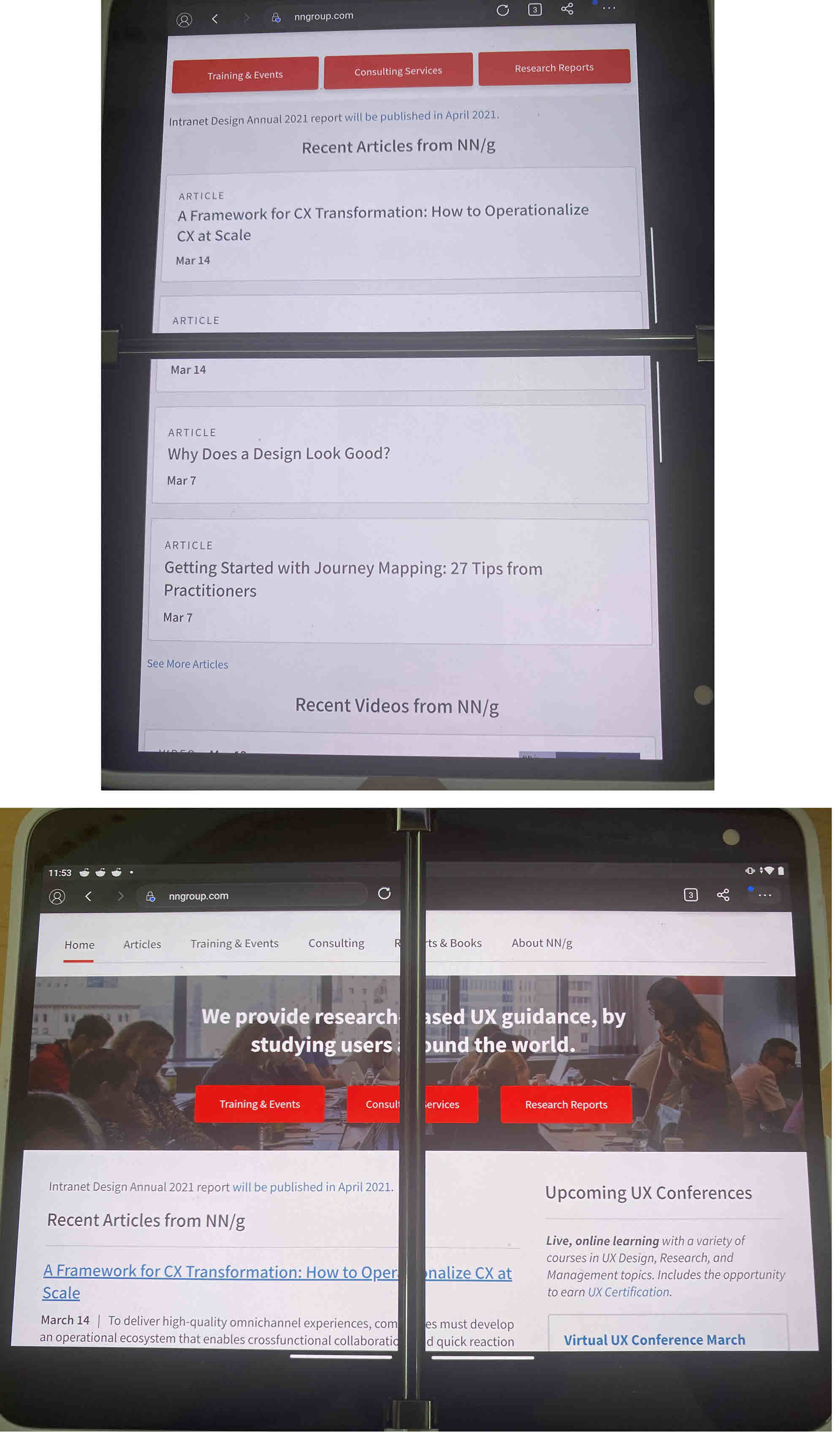
同时使用多个应用程序
两人似乎是最好的适合与多个应用程序并排工作.如果任务需要用户参考外部信息源,他们可以简单地将其显示在第二个屏幕上。例如,把日历放在一个屏幕上,把邮件应用放在另一个屏幕上,你就可以很容易地向同事提出新的会议日期。或者,如果你想解决《纽约时报》的拼字比赛难题,需要词典应用程序的帮助,你可以同时打开它们。
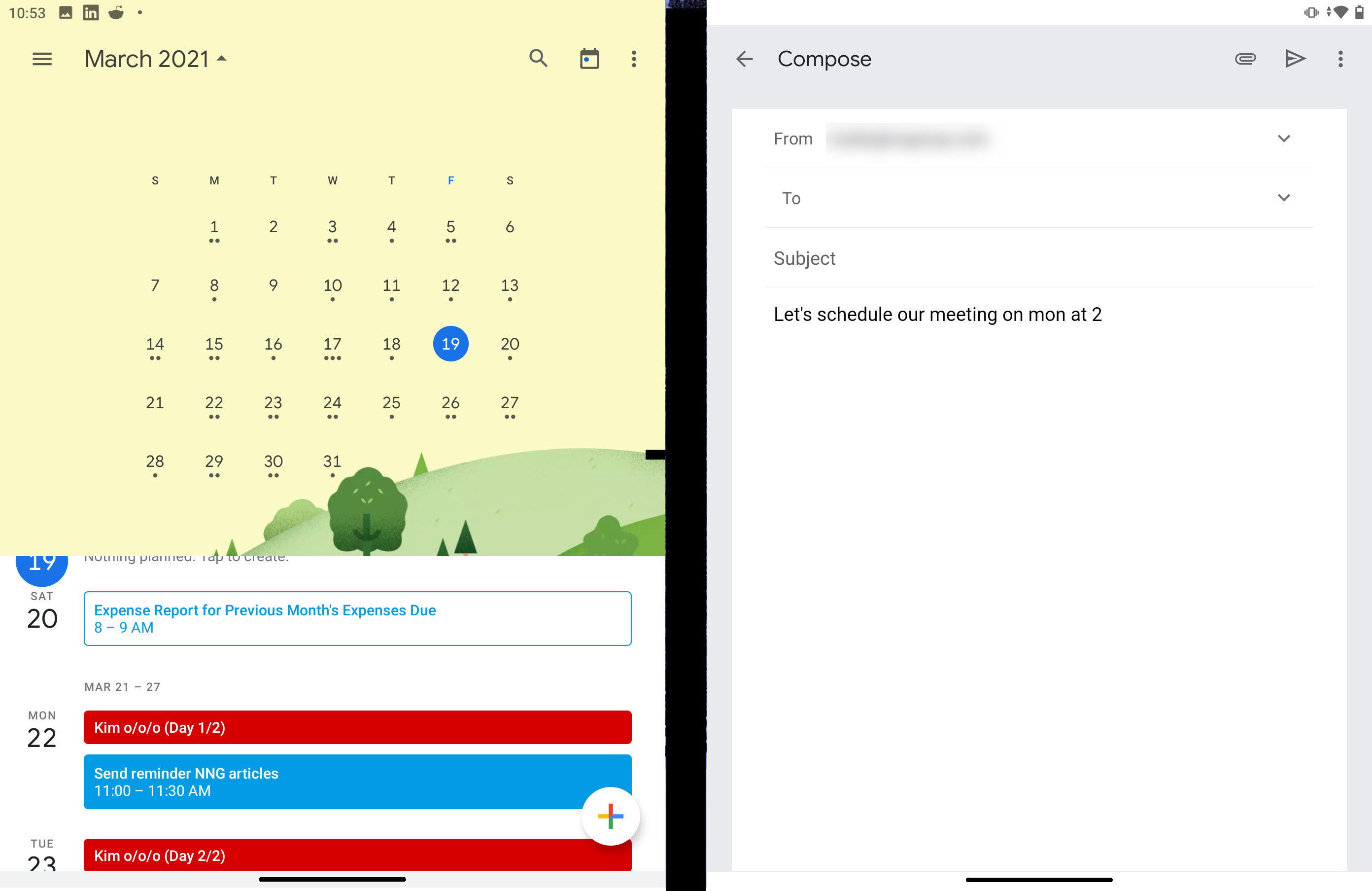
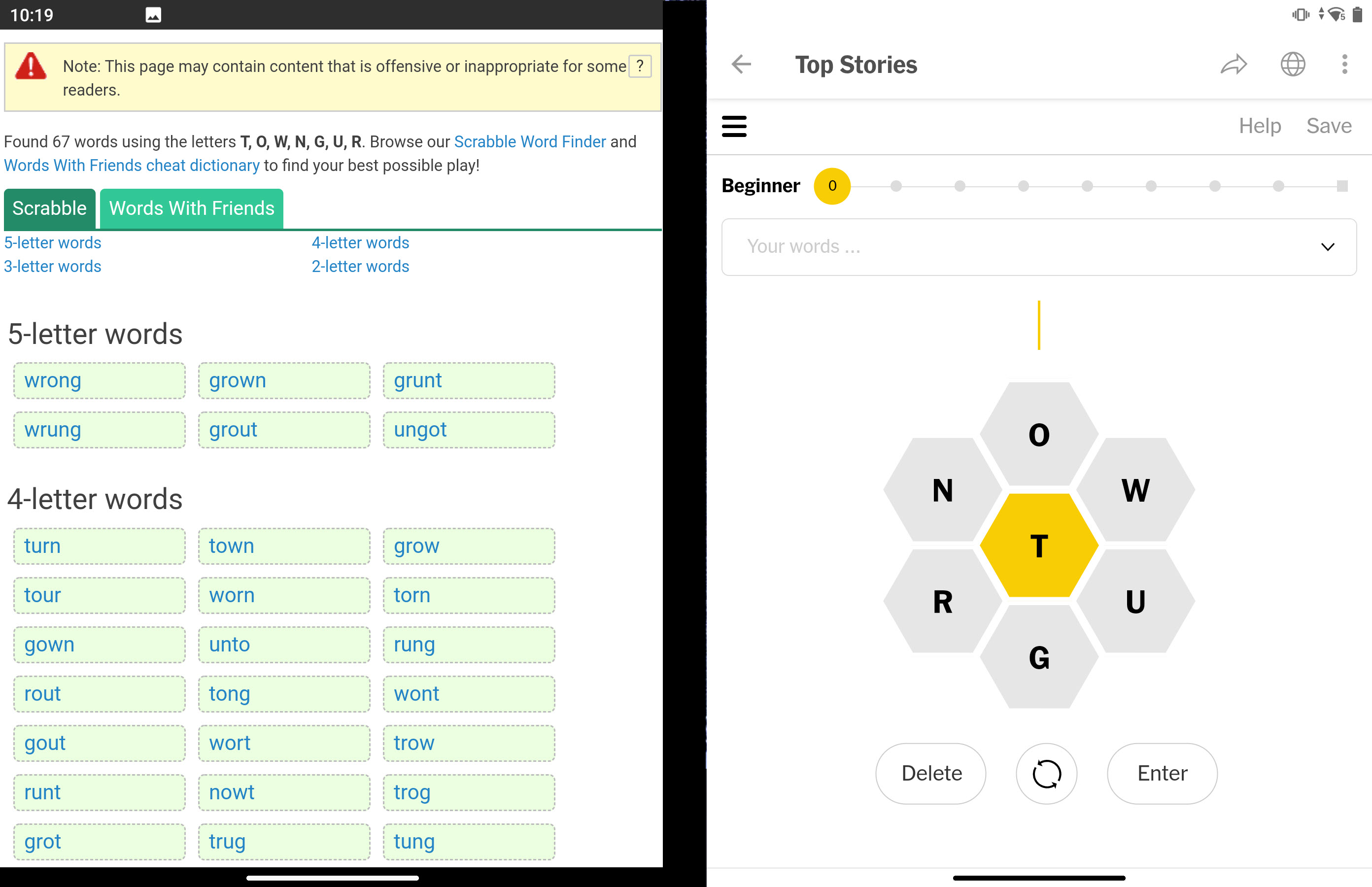
两人甚至允许用户创建总是并排打开的应用程序对.这一想法是,如果用户重复执行任务,他们将能够为该任务设置工作空间。遗憾的是,如果该对中的一个应用程序是浏览器,则用户无法指定应打开浏览器的页面。例如,如果您想将纽约时间与边缘浏览器配对上面的拼图使用情况,则无法指定Edge应用程序应打开的页面。纽约时报尚未在拼写蜜蜂页面上打开。因此,每次在执行该任务时,您都必须导航到兴趣的内部页面。
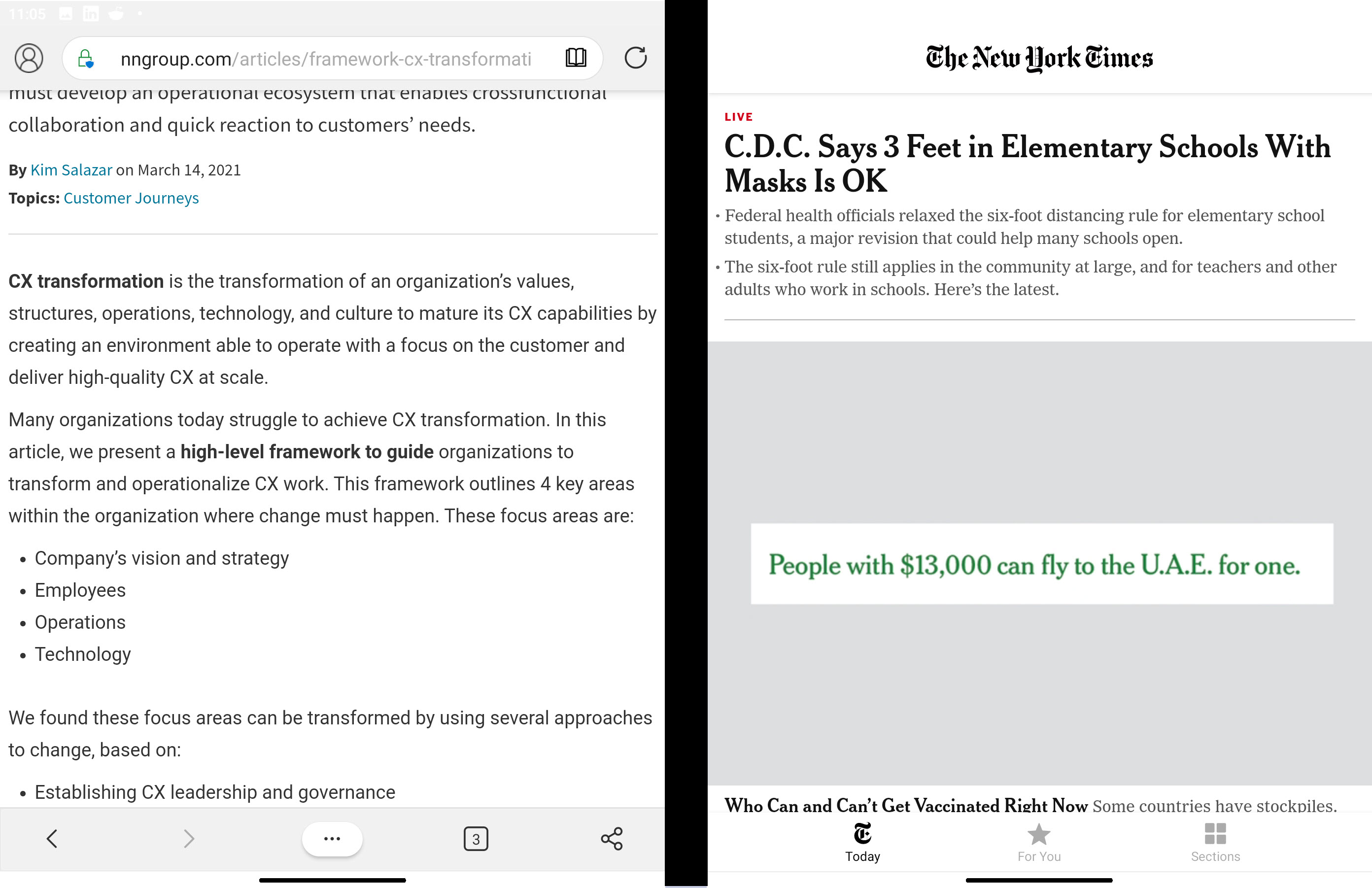
拖放可以用来在两个并排的应用程序之间复制和粘贴文本,但它通常只有在接收应用程序是Microsoft生态系统的一部分时才有效。例如,您可以将边缘窗口中的文本从边窗口拖放到另一个或其他Microsoft应用程序(如OneNote或Outlook)中,而不是Gmail等第三方应用程序。
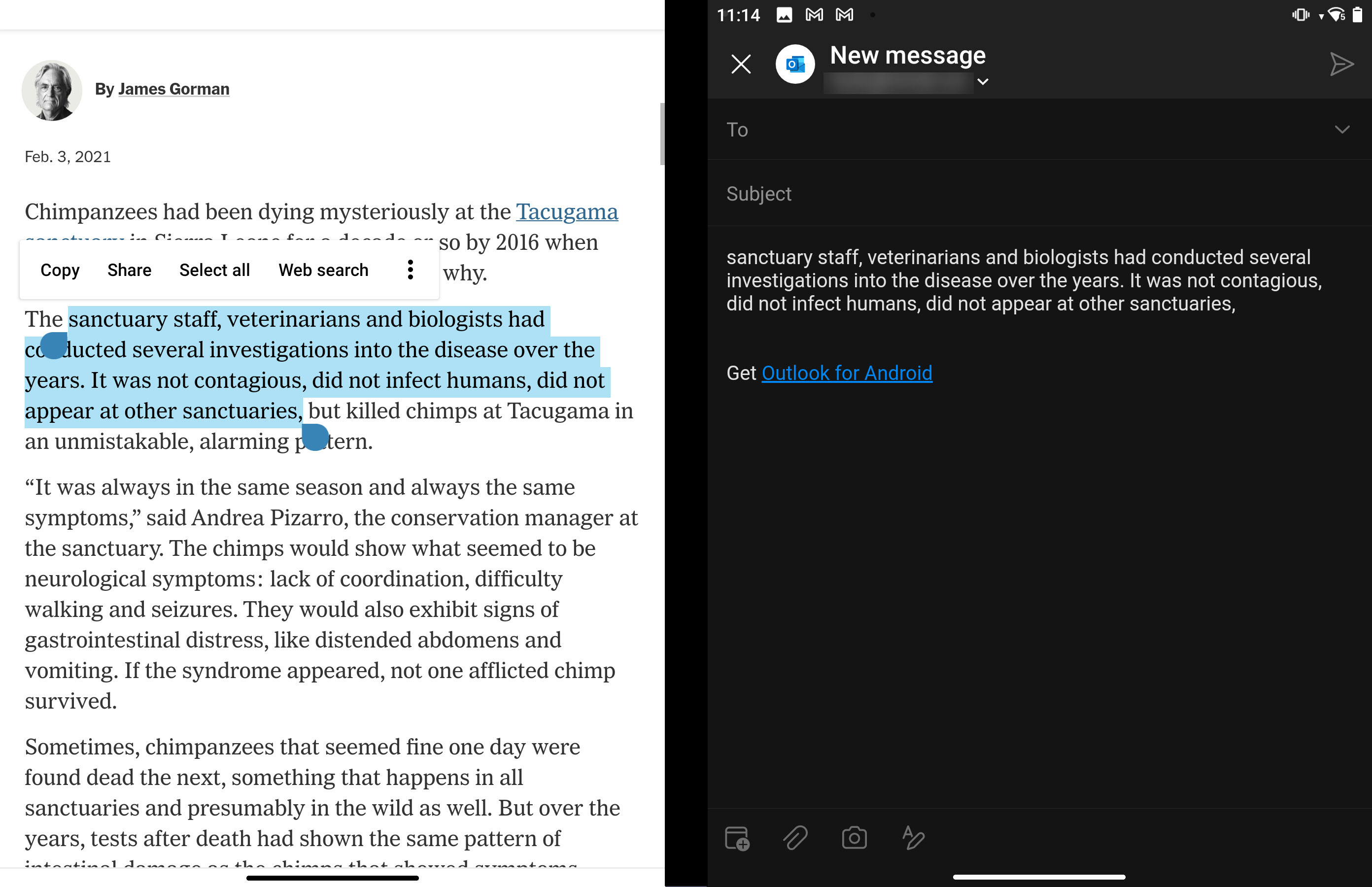
另一方面,如果您使用的是Microsoft OnedRive应用程序,则可以将文件拖放到Gmail中以将其作为附件发送。但是,您将无法将文件从Google Drive拖放到Microsoft Outlook中。
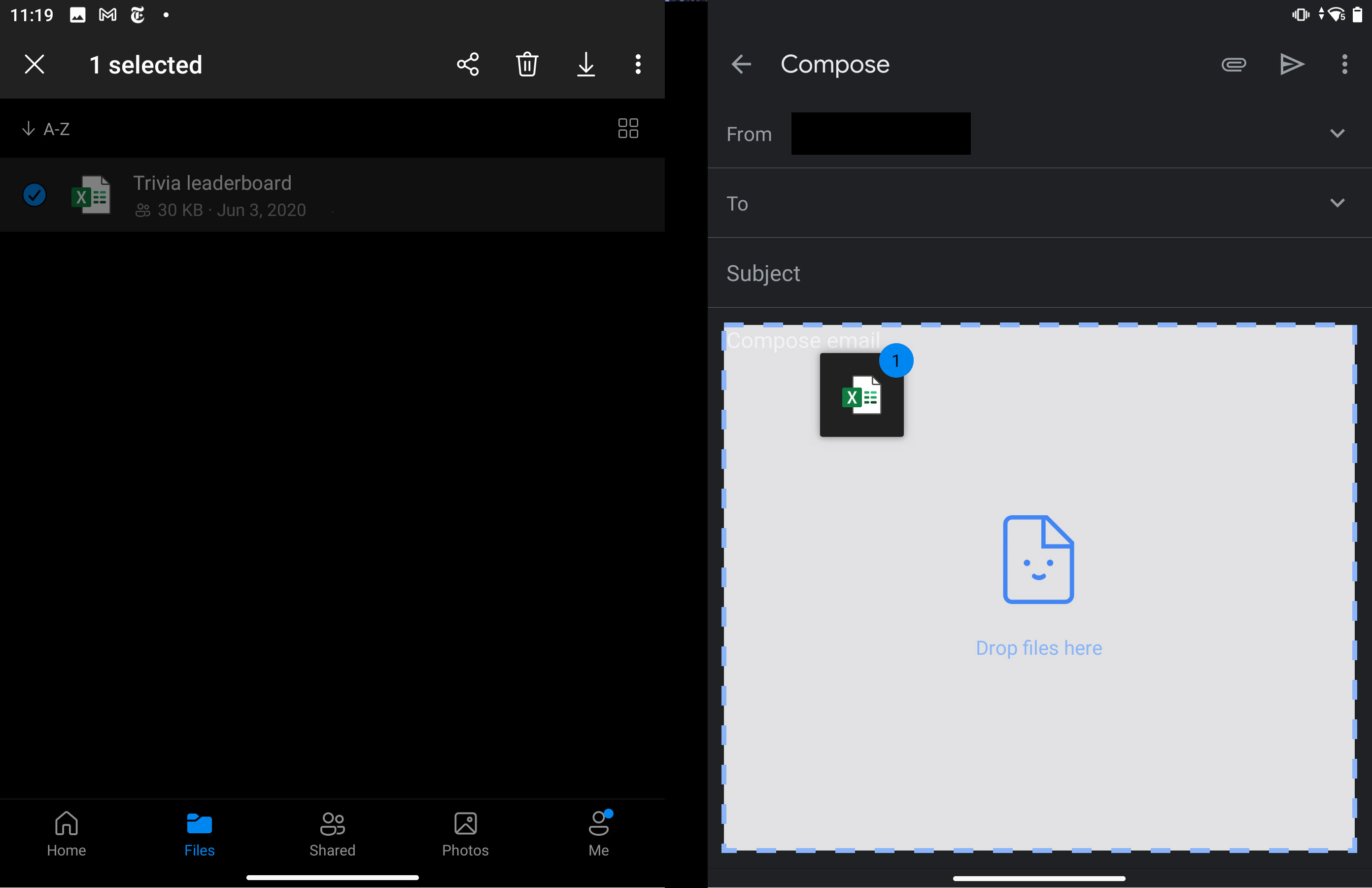
你看到一个模式了吗?我不知道,用户可能也不知道。你很难记住,只有当其中一个应用是微软应用时,你才能拖放;但是要记住,对于文本,目标应该是微软,而对于文件,微软应该是源,这是不太可能的,除非这个人是微软生态系统的主要用户。
因此,即使拖放是一个很好的功能,它可能很大程度上是未使用的,因为它只能在几个应用程序中获得。唯一的机会一个新的手势抓住On表示设备上的大多数应用程序都支持它。
在同一应用中支持多任务处理
根据他们提供双屏的支持水平,DUO APPS落入3课程:
- 根本没有支持
- 两个屏幕上同一应用程序的多个窗口
- 充分利用两个屏幕(并注意中间的间隙)
大多数应用程序只是忽略了两个屏幕的存在.当一个用户打开应用程序,然后试图最大化扩展它在两个屏幕,响应应用,如《纽约时报》或YouTube通常显示平板电脑版本但其他应用没有响应(如亚马逊或Facebook)显示手机的Android版本。尽管我们通常建议所有的应用程序适应屏幕大小,并在应用程序扩展时显示适合更大屏幕的版本,但事实是Duo在中间的脊柱使两个屏幕上的应用程序非常不太可能,除非该应用程序专门设计用于以智能化方式利用两个屏幕(就像下面讨论的一些应用程序)。

当应用程序最大化到两个屏幕时,亚马逊显示移动android版本放大以利用更大的空间。在实践中,中间的区域被Duo的脊椎遮挡了。 
当窗口大小最大化时,youtube等响应应用程序显示平板电脑版本。 一些应用程序支持多个窗口并排。Edge和Chrome浏览器允许用户打开该应用程序的新窗口在第二个屏幕上。该功能使人们能够轻松地组合两个窗口中的内容,或者在另一个窗口中执行主要任务时引用其中一个窗口。这两个窗口在应用列表中都是可见的,本质上就好像它们是同时运行的同一个应用的两个版本。

Edge浏览器允许用户在不同的窗口中打开两个网页,并将它们并排显示。 OneDrive还允许用户在并排的窗口中打开不同的文档;每个窗口都存在于最近的应用程序在设备上列表。这是真正有用的,因为某人可以并排使用,例如,PDF和Excel文件。不幸的是,似乎可以并排打开相同类型(例如,两个Excel文件)的两个文件。

使用OneDrive应用程序,用户可以同时拥有PDF和Excel文件。 其他一些应用程序会在第二个屏幕上打开新的窗口——可以是默认的,也可以是用户选择的。在Gmail中,新消息视图总是在第二个屏幕上打开,而在Microsoft Outlook中,用户可以长按组成按钮以选择新消息视图应该出现在同一屏幕上还是另一个屏幕上。

Gmail自动在第二个窗口中显示新消息视图。 
Outlook允许用户选择新消息是否显示在新窗口中或在同一窗口中。 这两个窗口的行为几乎是两个独立的应用程序,但不是完全。例如,构成Gmail消息的用户可以决定在屏幕的左侧携带不同的应用程序(文章)。但两个窗户(收件箱景观撰写信息View)对于Gmail和Outlook,在应用程序列表中不会出现两次,并且一旦用户已移至另一个应用程序,它并不总是清楚如何到达一个特定窗口。
有两个窗口版本的应用程序还有另一个问题:当第二个窗口打开时,如果用户点击后退按钮,然后新消息窗口关闭——这是一个不同于标准的意外操作后退-按钮的行为。

用户在创建电子邮件时,可以将不同的应用程序放在左边(上图)。但如果他们敲后退按钮,新消息窗口将关闭(下图)。 一些应用程序完全适应了这两个屏幕。
在Duo上运行的大多数应用程序都是Android应用程序,它们并没有针对两个屏幕进行优化。然而,一些应用程序确实为Duo进行了优化。也许在双屏显示屏上运行得最出色的应用程序是Kindle,它利用了Duo的书的拟态。与其他Kindle或平板设备相比,在Duo上使用Kindle给人的感觉更像是在使用一本书。

在Duo上的点燃感觉就像使用一本真实的书一样。 虽然Kindle on Duo给人留下了深刻的印象,但它的可用性并没有因为这个双屏幕设备而得到实质性的改善(当然,对于教科书或其他图像丰富的书籍来说,一次看到两页会有很大的好处)。还有一些应用程序(通常是微软开发的)是为Duo量身定制的,它们试图利用它的两个屏幕来提高可用性。当最大化到双屏幕时,这些应用程序将同时呈现两个不同的视图——通常是左侧的主视图和右侧的附加工作视图。例如,左边屏幕可以是一个hub页面,比如文章列表,右边屏幕可以是其中一篇文章的详细视图。或者,左边屏幕可以是收件箱视图,右边屏幕可以显示选中的邮件。

Microsoft News for Duo在左侧屏幕上显示导航和文章列表;如果用户点击一篇文章,它就会显示在右边的屏幕上。但是,用户不能同时显示两篇不同的文章。 一般来说,能够在同一个应用中看到两个不同的页面对用户有多种好处:(1)它可以让用户保持定向,使他们能够跟踪自己在应用的信息架构中的位置;(2)它可以让用户在同一个应用程序中完成依赖于多个信息源的任务(例如,在查看现有邮件的同时撰写新邮件,或者在查看其他日程安排的同时添加新的日历事件)。

Microsoft Calendar应用程序允许用户查看事件的详细视图(右)和日程安排的摘要视图(左)。 这些应用程序的问题在于微软没有做出明确的决定当最大化到两个屏幕的应用程序时应充当单个双屏窗口或两个单独的窗口.结果有时是令人不安的。
让我们以Outlook为例。如果用户首先启动应用,然后将其最大化,他们将获得一个横跨两个屏幕的单窗口视图,并拥有一个包含页面标题和其他一些元素的连续导航条。即使当用户选择了一条消息并详细检查它时,单导航条仍然存在——这表明应用程序处于单窗口模式。然而,用户实际上会看到两个独立的窗格:一个带有详细视图,另一个带有列表视图。接下来,如果用户决定编写一条新消息,应用程序将(出人意料地、不期而至地)切换到两个窗口模式:选中的消息迁移到左边屏幕(现在的Outlook是单屏幕版本),一个新消息窗口出现在右边。关闭窗口的左边的新消息视图将消失,留给用户单一屏幕的应用。对于大多数用户来说,然而,单窗口模式之间的过渡和two-window模式可能会保持注意,他们会困惑当应用程序突然决定只使用其中一个屏幕。

右边的收件箱视图和左边的详细视图显示在一个应用程序窗口中,最大限度地占据了两个屏幕。 
如果用户使用浮动按钮来编写新消息,应用程序将切换到两个窗口模式:一个新窗口出现在右边,显示在右边的窗口将移到左边窗口。左边的窗口是主应用程序新信息查看应用程序仍然会显示在屏幕的左半部分,不再最大化(下图)。但是请注意,对于用户来说,实际上没有任何线索来理解从单一最大化窗口到两个并排窗口的转换是什么时候发生的。未经训练的眼睛很容易忽略单窗口模式下单个连续导航条和双窗口模式下两个带有两个不同标题的导航条之间的区别。 
当用户关闭新消息视图时,应用程序不再处于双屏模式,只能在左侧屏幕上显示。
结论
通过提供两个屏幕,微软DUO试图通过提供两个不同应用程序可以并排显示移动设备的移动设备的多任务处理。虽然我们相信此功能将提高Mobile上的功能,但设备对多任务处理提供了很少的额外支持。大多数应用程序不适合利用Duo的两个屏幕。虽然一些Microsoft应用程序确实支持通过拖放拖放轻松地传输应用程序之间的信息,但用户难以记住此功能的可用且未何时提供。在同一应用程序内支持多任务处理也有限。即使是为DUO定制的应用程序也会在两屏幕,最大化的窗口和两个单独的窗口之间进行麻烦,并且在两种模式之间突然和不可突然过渡并产生混淆的潜力。
真正的问题似乎是,我们很难想出一些多显示器设计的通用原则,以自动提高具有两个(或更多)屏幕的平台的可用性。在许多单独的情况下,可以为特定的应用程序设计方法,使其受益于双显示,但每个这样的情况都需要单独的实现工作。只要这种情况仍然存在,双显示器(或者,一般来说,多显示器)的可用性好处将是有限的,因为大多数软件供应商没有实现资源或设计人才来开发这些优化的解决方案。


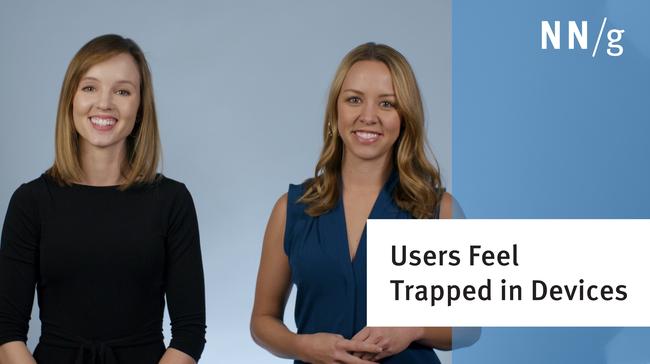


分享这篇文章: